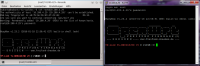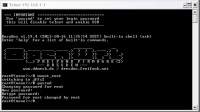Login: Unterschied zwischen den Versionen
Emploi (Diskussion | Beiträge) K (→Webinterface) |
Emploi (Diskussion | Beiträge) K (→Webinterface) |
||
| Zeile 11: | Zeile 11: | ||
|- | |- | ||
| WLAN am jeweiligen Knoten | | WLAN am jeweiligen Knoten | ||
| − | | https://192.168.252.1/ <sup>1</sup> | + | | https://192.168.252.1/ <sup>1</sup> https://100.64.0.1/ <sup>1</sup> |
| [[Datei:Green-lock-icon.png]] [https://de.wikipedia.org/wiki/Transport_Layer_Security TLS] / <span style="color: green">verschlüsselt</span> | | [[Datei:Green-lock-icon.png]] [https://de.wikipedia.org/wiki/Transport_Layer_Security TLS] / <span style="color: green">verschlüsselt</span> | ||
|- | |- | ||
| WLAN am jeweiligen Knoten | | WLAN am jeweiligen Knoten | ||
| − | | http://192.168.252.1/ | + | | http://192.168.252.1/ http://100.64.0.1/ |
| [[Datei:Red-unlock-icon.png]] keine / <span style="color: red">unverschlüsselt</span> | | [[Datei:Red-unlock-icon.png]] keine / <span style="color: red">unverschlüsselt</span> | ||
|- | |- | ||
Version vom 29. Januar 2017, 20:12 Uhr
Es gibt verschiedene Möglichkeiten sich auf den Freifunkrouter einzuloggen, sofern jene nicht unter Expert->System deaktiviert wurden, eins davon ist das Webinterface.
Inhaltsverzeichnis
Webinterface
| ü.per | URL | Symbol Sicherheit / Verschlüsselung |
|---|---|---|
| WLAN am jeweiligen Knoten | https://192.168.252.1/ 1 https://100.64.0.1/ 1 | |
| WLAN am jeweiligen Knoten | http://192.168.252.1/ http://100.64.0.1/ | |
| IP vom LAN Anschluss am Freifunkrouter | https://192.168.1.1/ 1+2 | |
| IP vom LAN Anschluss am Freifunkrouter | http://192.168.1.1/ 2 | |
| IP vom Freifunknetz | https://10.200.x.x/ 1 | |
| IP vom Freifunknetz | http://10.200.x.x/ | |
| Webweiterleitung vom Internet http://www.freifunk-dresden.de/hotspots.html | http://10.200.x.x.freifunk-dresden.de/ |
1) Sehr wahrscheinlich wird es im jeweiligen Browser zu einer Fehlermeldung kommen, da das benutzte Zertifikat nicht direkt auf die jeweilige Routeradresse ausgestellt ist, die Verbindung ist dennoch verschlüsselt.
2) Sofern unter Verwaltung->Expert->LAN keine anderen Adressen vergeben wurden.
Secure Shell (SSH)
Es ist, sofern nicht deaktiviert, ein Login per SSH möglich. Im Freifunknetz unter Linux per Terminal mit dem
ssh root@10.200.x.x Kommando | am jeweiligen Knoten mit 192.168.252.1 und unter Windows mit dem PuTTY Tool. Aus dem Internet ist per SSH keine Verbindung möglich.
Telnet und Failsafe-Mode
Im Falle einer Fehlkonfiguration oder wenn man das Passwort vergessen hat, besteht die Möglichkeit sich direkt per Kabel mit dem Router zu verbinden und sich per Telnet im Failsafe-Mode anzumelden.